Logic Proユーザガイド
- ようこそ
-
- 概要
-
- リージョンの概要
- リージョンを選択する
- リージョンの一部を選択する
- リージョンをカット、コピー、およびペーストする
- リージョンを移動する
- ギャップを追加する/取り除く
- リージョンの再生をディレイする
- リージョンをループさせる
- リージョンを繰り返す
- リージョンのサイズを変更する
- リージョンをミュートする/ソロにする
- リージョンをタイムストレッチする
- リージョンを分割する
- MIDIリージョンをデミックスする
- リージョンを結合する
- トラック領域でリージョンを作成する
- トラック領域でオーディオリージョンをノーマライズする
- MIDIリージョンのエイリアスを作成する
- オーディオリージョンのクローンを作成する
- 繰り返しのMIDIリージョンをループに変換する
- リージョンの色を変更する
- オーディオリージョンをサンプラーゾーンに変換する
- リージョン名を変更する
- リージョンを削除する
-
- Smart Controlの概要
- マスターエフェクトのSmart Controlを表示する
- Smart Controlのレイアウトを選択する
- MIDIコントローラの自動割り当て
- スクリーンコントロールを自動的にマップする
- スクリーンコントロールをマップする
- マッピングパラメータを編集する
- パラメータ・マッピング・グラフを使用する
- スクリーンコントロールのプラグインウインドウを開く
- スクリーンコントロールの名前を変更する
- アーティキュレーションIDを使ってアーティキュレーションを変更する
- ハードウェアコントロールをスクリーンコントロールにアサインする
- Logic ProでSmart Controlの編集内容と保存されている設定を比較する
- アルペジエータを使う
- スクリーンコントロールの動きを自動化する
-
- 概要
- ノートを追加する
- スコアエディタでオートメーションを使う
-
- 譜表スタイルの概要
- トラックに譜表スタイルを割り当てる
- 譜表スタイルウインドウ
- 譜表スタイルを作成する/複製する
- 譜表スタイルを編集する
- 譜表と声部を編集する/パラメータを割り当てる
- Logic Proの譜表スタイルウインドウで譜表または声部を追加する/削除する
- Logic Proの譜表スタイルウインドウで譜表または声部をコピーする
- プロジェクト間で譜表スタイルをコピーする
- 譜表スタイルを削除する
- 声部と譜表に音符を割り当てる
- 多声部のパートを別々の譜表に表示する
- スコア記号の割り当てを変更する
- 譜表をまたいで音符を連桁にする
- ドラム記譜用にマッピングされた譜表スタイルを使う
- 定義済みの譜表スタイル
- スコアを共有する
- Touch Barのショートカット
-
- エフェクトについての説明
-
- MIDIプラグインを使う
- Modifier MIDIプラグインのコントロール
- Note Repeater MIDIプラグインのコントロール
- Randomizer MIDIプラグインのコントロール
-
- Scripter MIDIプラグインを使う
- スクリプトエディタを使う
- Scripter APIの概要
- MIDI処理関数の概要
- HandleMIDI関数
- ProcessMIDI関数
- GetParameter関数
- SetParameter関数
- ParameterChanged関数
- Reset関数
- JavaScriptオブジェクトの概要
- JavaScript Eventオブジェクトを使う
- JavaScript TimingInfoオブジェクトを使う
- Traceオブジェクトを使う
- MIDIイベントのbeatPosプロパティを使う
- JavaScript MIDIオブジェクトを使う
- Scripterのコントロールを作成する
- Transposer MIDIプラグインのコントロール
-
- 内蔵の音源についての説明
- 用語集

Logic Proプロジェクトのウインドウをリンクする
![]() 「詳細」環境設定パネルで「追加オプション」の「詳細編集」が選択されている場合は、ウインドウ(トラック領域、ピアノ・ロール・エディタ、スコアエディタ、イベントリストなど)を個別にリンクまたはリンク解除して、表示されるものの関係を制御できます。たとえば、2つのイベントリストを、1つにアレンジリージョンを表示し、もう1つにその内容を表示するように設定することで、1つ目のイベントリストでリージョンをクリックすると、2つ目のイベントリストの内容がアップデートされるようにできます。
「詳細」環境設定パネルで「追加オプション」の「詳細編集」が選択されている場合は、ウインドウ(トラック領域、ピアノ・ロール・エディタ、スコアエディタ、イベントリストなど)を個別にリンクまたはリンク解除して、表示されるものの関係を制御できます。たとえば、2つのイベントリストを、1つにアレンジリージョンを表示し、もう1つにその内容を表示するように設定することで、1つ目のイベントリストでリージョンをクリックすると、2つ目のイベントリストの内容がアップデートされるようにできます。
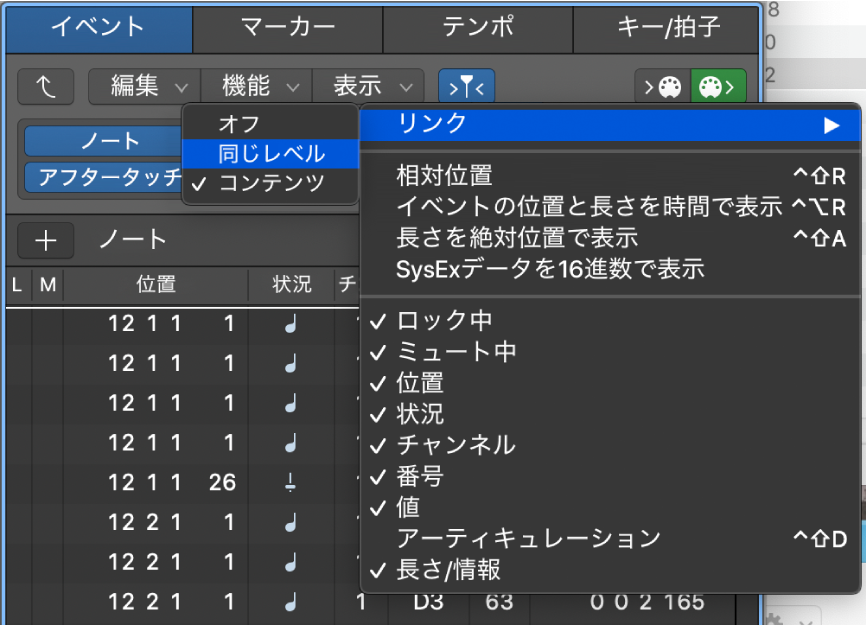
リンク・モード・オプション(「オフ」、「同じレベル」、および「コンテンツ」)により、関連するエディタウインドウで作業するときに情報をどのように表示するかを制御できます。
リンクモードを設定する
Logic Proで、「表示」>「リンク」と選択して、以下のいずれかを選択します:
オフ: ほかのウインドウとのリンクを解除します。
同じレベル: これを選択すると、エディタウインドウにはキーフォーカスのあるウインドウと同じ内容が常に表示され、キーフォーカスのあるウインドウが変化するたびにアップデートされます。たとえば、キーフォーカスがスコアエディタにある場合、「同じレベル」リンクモードでは、イベントリストにスコアエディタと同じデータが表示されます(もちろん数値で)。
コンテンツ: これを選択すると、エディタウインドウにはキーフォーカスのあるウインドウで選択したリージョンの内容が常に表示されます。この場合、表示レベルは常に、最上位ウインドウより1つ下のレベルになります。たとえば、トラック領域がアクティブウインドウの場合、選択したMIDIリージョンのイベントが、開いているMIDIエディタに表示されます。1つのトラック領域で「コンテンツ」リンクモードを使用して、別のトラック領域のフォルダ内容を表示することもできます。
ピアノ・ロール・エディタとスコアエディタにも「リンク」ボタンがあり、このボタンを使ってリンクモードを設定したり現在のリンクモードを表示したりできます。
ピアノ・ロール・エディタ: 「リンク」ボタンは「コンテンツ」に設定されているときは黄色です。「同じレベル」は利用できません。
スコアエディタ: 「リンク」ボタンは、リンクモードが「同じレベル」に設定されているときは紫色、「コンテンツ」に設定されているときは黄色です。